时间:2014-11-24 12:40:00 作者:小兰 来源:系统之家 1. 扫描二维码随时看资讯 2. 请使用手机浏览器访问: http://m.xitongzhijia.mg188.cn/xtjc/20141121/30969.html 手机查看 评论 反馈
6. 在这里设置虚拟机的硬盘大小。WIN10建议设置为:45GB。大一点也没有关系,反正它是动态的。实际用多少占空间多少。点击【下一步】

7. 已准备好创建虚拟机,点击【完成】

8. 设置完成以后再启动这台虚拟机。
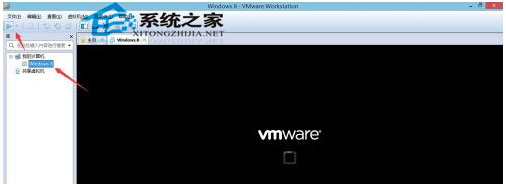
9. 虚拟机进入以后如下图所示:

这些就是使用虚拟机安装Win10系统的方法了,有兴趣的用户可以试试上面这种方法。也可以对这个通过虚拟机安装的系统进行一些测试,帮助Win10正式版早日到来。
发表评论
共0条
评论就这些咯,让大家也知道你的独特见解
立即评论以上留言仅代表用户个人观点,不代表系统之家立场